二维码制作软件中如何用“网址+流水号”生成二维码
今天我们讲到的二维码是由网址生成的,网址前面的部分是固定不变的,后面的参数是“固定内容+递增流水号”组成的一串数据,这样的二维码在中琅二维码制作软件中怎么批量生成呢?下面我们一起来看看。
1. 打开中琅二维码制作软件,根据打印机中的纸张设置纸张尺寸和布局,纸张我们这里设置为总宽度为72mm,高度为25mm的单排标签纸。
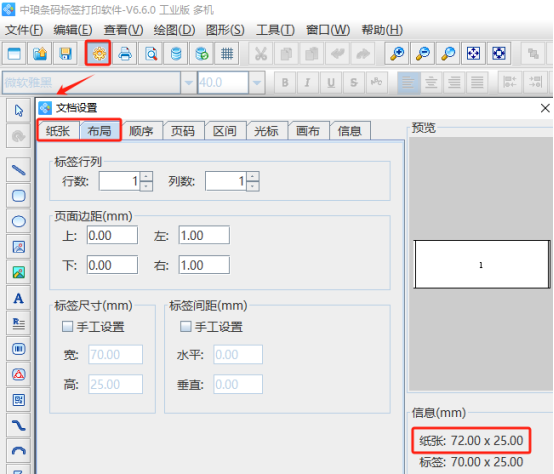
2. 制作二维码 点击软件左侧的“绘制二维码”按钮,在白色画布上绘制一个二维码,双击绘制的二维码,在图形属性-数据源中点击数据对象下面的“编辑”按钮,在打开的窗口中输入固定内容“http://weixin.qq.com/r/YDkzK2rE4DefrS5I92xy?P2V-CN-JFP”。
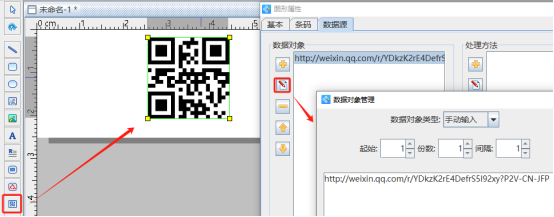
点击数据对象下面的“添加”按钮,添加一个“序列生成”类型的数据,开始字符串设置为“20”,那么软件中就会生成20,21,22,23……这样的递增流水号。
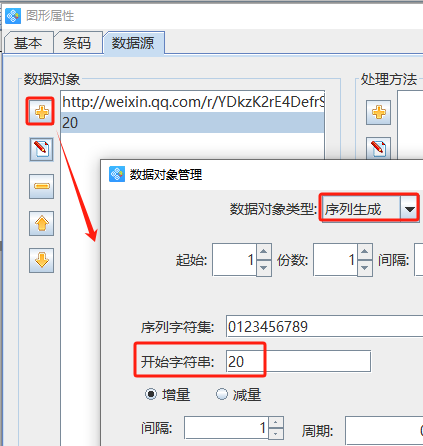
点击右侧处理方法下面的“添加”按钮,添加一个“补齐”数据处理方法,将左侧的流水号补齐4位数字。
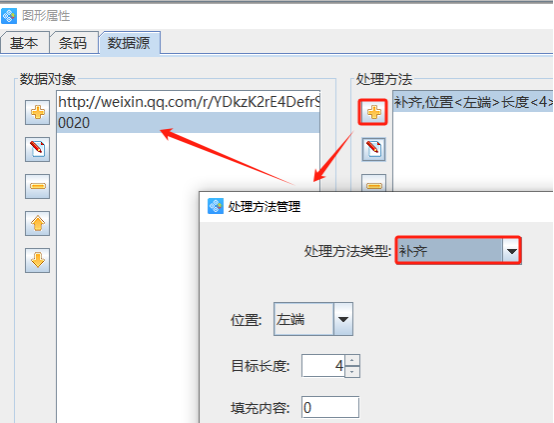
再点击数据对象下面的“添加”按钮,添加一个“手动输入”类型的数据,在输入框中输入固定内容“H”。
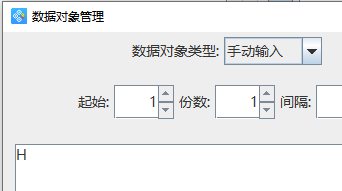
切换到“基本”选项卡,记下二维码的图形ID,以便下面的文本引用二维码中的数据,这里二维码的图形ID是1。
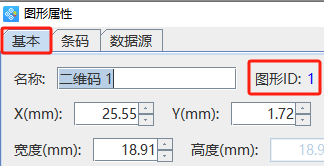
3. 制作二维码下面的文本 点击软件左侧的“绘制普通文本”按钮,在二维码下面绘制一个普通文本,双击绘制的普通文本,在图形属性-数据源中点击对象下面的“编辑”按钮,在打开的窗口中选择“数据引用”数据类型,下面的引用数据对象id设置为“1”,就将二维码中的数据引用过来了。
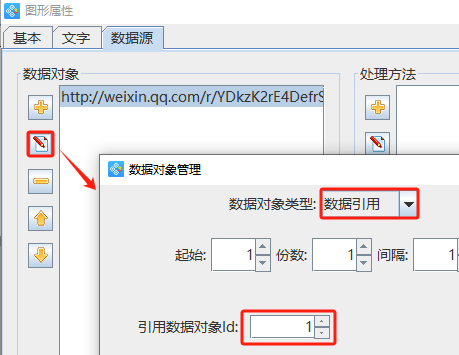
点击软件右侧处理方法下面的“添加”按钮,添加一个“保留”数据处理方法,保留右端的15位数据。
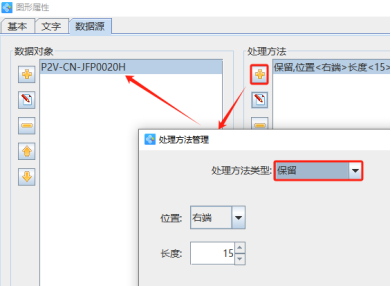
4. 制作完成之后,点击软件顶部的“打印”按钮,在打开的打印设置窗口中设置数据量、开始页码和结束页码,点击下面的“预览”按钮,翻页查看批量生成的二维码,预览无误就可以直接连接打印机打印出来了。
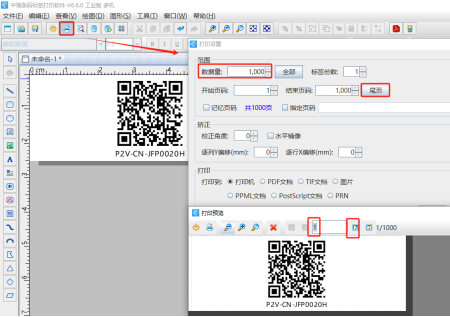
以上就是中琅二维码制作软件中用“网址+流水号”批量生成二维码的操作步骤,是不是很简单,如果是固定不变的内容,我们可以在软件中用“手动输入”方法添加,如果是需要生成递增流水号,我们可以在软件中用“序列生成”方法生成。

共有条评论 网友评论